iPadが主婦でも活用できるって本当?
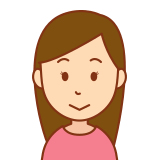
iPadが便利そうだけど、主婦がiPadでできること何だろう?
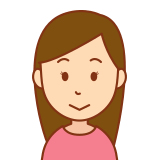
iPadは子育てや家事をしている主婦の私が活用できるの?
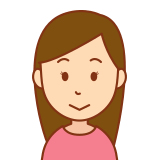
iPadが便利そうだけど、自分に使いこなせるのかな?
こんな疑問や不安を感じていませんか?
スマホやPCはあるけれど、iPadが気になっている主婦の方は意外と多いんです。
解決策は「実体験ベースのiPad活用術」!
この記事を読めば、主婦である私自身のリアルな活用例をもとに、iPadのある暮らしがどれほど便利で快適かが分かります。
実際に家事・育児・趣味・副業まで、一台で幅広く使えるiPadのポテンシャルを実感できました。
なぜiPadが主婦におすすめなのか?
iPadはスマホより画面が大きく、パソコンより操作が簡単。
例えばレシピを見る、子どもの知育アプリを使う、写真整理や家計簿管理、副業での資料作成まで、日々の生活を効率化しながら楽しくしてくれるアイテムです。
特に「ちょっとやってみたい」をすぐに形にできるのがiPadの強みです。
この記事でわかること
今回の記事では、iPadを購入・活用したい主婦の方に向けて、以下のポイントを丁寧に解説します。
- 主婦にとってのiPad活用メリット
- 家事・子育て(育児)・副業・趣味での実践的な使い方
- 自分に合ったiPadモデルの選び方
- お得に購入する方法とセール情報
- 初心者でも安心できるQ&A
iPadがある生活ってどんな感じ?を、できるだけわかりやすくご紹介します。
それでは、次のセクションでiPadの魅力を具体的に見ていきましょう!
そこで今回「子育てママで専業主婦の私があっという間に起業して贅沢生活」のブログ記事でご紹介するタイトルは:
主婦のiPad活用ガイド2025|できること・おすすめモデル・お得な買い方を徹底解説!をお届けします。
iPadについて調べてみると、意外と知っていそうで知らなかったことが結構ありました。
知っていて損することはありませんので、是非最後まで読んでいただけれる有難いです。
基本的なことから、あまり知られていないお得な情報までお届けします。
主婦がiPadを使うメリットとは?

iPadはスマートフォンよりも大きな画面で情報が見やすく、パソコンよりも手軽に操作できる中間的な存在。
特に主婦の方にとっては、「暮らしを効率化」し、「スキマ時間を有効活用」できるツールとして非常に優秀です。
また、家族との共有や子育てのサポートにも活用でき、1台あるだけで家族全体の暮らしが便利になることもあります。
このセクションでは、主婦がiPadを活用する3つの主なメリットを具体的に解説します。
iPadが家事や子育て(育児)の時短に役立つ
iPadは日常の家事や育児の中で、「面倒な作業を簡単に」「忘れがちなことを見える化」してくれる頼もしい味方です。
例えば、こんな使い方があります
- レシピ表示端末として活用
→ 大きな画面でレシピサイトや動画を見ながら料理できる
→ 手が汚れていてもSiriで操作可能 - 買い物リストの共有
→ 家族とToDoアプリ(例:Google Keep、リマインダー)で買い物メモを共有
→ iCloudのメモならiPhoneとも連携できて便利 - タイマー・リマインダーの活用
→ 洗濯・煮込み料理・送り迎えの時間など、複数のタスク管理がしやすい - 音声入力でメモや買い物リストを一瞬で作成
→ キーボードが苦手でも、Siriを使って話すだけでOK
主な時短メリット(表で整理)
| 活用場面 | iPadを使うとどうなる? |
|---|---|
| 料理 | レシピ動画を見ながら調理しやすい |
| 買い物リスト | 夫婦・家族と共有して買い忘れが減る |
| 育児の時間管理 | お昼寝や食事のタイミングをリマインダーで通知 |
| 書き忘れ防止 | 音声メモやメモアプリで即座に記録 |
iPadが趣味や副業に活かせる
「自分の時間をもっと楽しみたい」「少しでも家計の足しに副収入を得たい」という主婦の方にとって、iPadは最高の相棒です。
趣味に使えること例
- 写真編集やアルバム作成(Canvaや写真アプリ)
- 読書(電子書籍)や動画視聴でリラックス時間
- イラスト・デザインをiPad+Apple Pencilで楽しむ(Procreateやアイビスペイント)
副業で使える例
- ブログやSNS運用(キーボードをつければ文章入力も快適)
- クラウドワークスやココナラでの在宅ワーク(ライティングや簡単な資料作成)
- メルカリ出品:写真撮影〜編集〜投稿までがiPad1台で完結
iPadでできる趣味&副業 活用一覧(表)
| 活動分野 | 具体例 |
|---|---|
| 趣味 | 電子書籍、写真整理、イラスト、動画編集など |
| 副業 | ブログ、ライティング、メルカリ、資料作成など |
iPadが家族での共有や教育利用にも便利
iPadは一人で使うだけでなく、家族全体で共有しやすいデバイスです。
とくにお子さんの学習用・娯楽用、そしてご主人のサブ端末としても役立ちます。
子育て&教育面の活用例
- 知育アプリや学習アプリ(幼児向け〜小学生まで多数)
- 絵本アプリや読み聞かせアプリで親子時間をより楽しく
- YouTube KidsやNetflixで安心して見せられる制限設定も可能
家族での共有が便利な理由
- ファミリー共有機能でアプリ・写真・予定をシェアできる
- 子ども用アカウントにスクリーンタイム制限やアプリ制限をかけられる
- パパの書類閲覧や簡単な業務用端末としても活躍
家族での活用イメージ(表)
| 家族メンバー | 活用シーン |
|---|---|
| 子ども | 知育アプリ・読み聞かせ・動画視聴 |
| ママ | 家事・買い物・育児サポート・副業 |
| パパ | 出先での資料確認・ニュースチェックなど |
主婦がiPadを使うメリットとは?をまとめると
- iPadは主婦の生活を効率的かつ楽しく変える可能性がある
- 家事・育児・趣味・副業・家族利用まで幅広く対応できる
- 初心者でも簡単に使えるアプリが豊富で、導入ハードルが低い
次のセクションでは、実際に筆者がどのようにiPadを使っているか、リアルな活用事例をご紹介します。
iPadを「なんとなく欲しい」から「すぐに使ってみたい!」に変えるきっかけになるはずです。
主婦におすすめのiPad活用法【実体験ベース】

主婦にとってiPadは、単なるタブレットではなく「暮らしを便利にするパートナー」です。
ここでは、実際に使って「役立った!」と感じた活用法を、家事・子育て(育児)・家庭管理・副業という4つの視点から紹介します。
iPadは、アプリの豊富さや操作の簡単さから、特別な知識がなくてもすぐに使いこなせるのが魅力。
日常のちょっとしたストレスや不便を解消し、家族との時間を増やすことにもつながります。
iPadの活用法【家事編】|買い物・レシピ・献立管理に
iPadを使えば、家事の「段取り」「時短」「共有」が一気に楽になります。
特に、料理・買い物・献立の管理に効果絶大です。
おすすめアプリと活用例
| アプリ名 | 主な用途 | 活用例 |
|---|---|---|
| クラシル | レシピ検索・動画 | 冷蔵庫にある食材を入力して献立決定。動画を見ながらそのまま料理。 |
| デリッシュキッチン | レシピ動画 | 毎朝の朝食メニューの参考に。調理中に音声で操作できるので手が汚れていても安心。 |
| Google Keep | 買い物リスト・ToDo | 家族で共有しながら買い物メモを更新。スーパーでiPadを開いて確認しながら買い物。 |
| TimeTree | 家族カレンダー | 食材の買い出し日や「今日は冷蔵庫整理の日」などを家族と共有。 |
実用ポイント
- 「クラシル」で夕飯の献立を1週間分決めてメモ保存
- 「Google Keep」で冷蔵庫の在庫管理
- 「TimeTree」で冷蔵庫の買い替えやまとめ買い日を家族と調整
iPadの活用法【子育て編】|育児・子どもの学習サポート
iPadは、遊びと学びを両立させる子育て(育児)ツールとしても大活躍します。
親子で一緒に楽しく学べるアプリや、教育に役立つコンテンツも充実。
おすすめアプリと活用例
| アプリ名 | 対象年齢 | 活用例 |
| しまじろうクラブ | 2〜6歳 | トイレトレーニングの補助に。しまじろうと一緒に「できた!」を体験。 |
| NHK for School | 幼児〜小学生 | 朝の支度中や食後に再生。教育動画で「ながら学習」習慣に。 |
| スマイルゼミ | 小学生 | 放課後に20分だけのルーティン。自動で進捗確認もできてママは見守るだけ。 |
| Khan Academy Kids | 2〜5歳 | 英語にふれる第一歩。パズル感覚で触れるので、飽きずに取り組める。 |
実用ポイント
- 「NHK for School」で「ながら教育」タイムを作成
- 「しまじろうクラブ」で生活習慣のしつけがスムーズに
- タブレット時間のルールを決め、親子でメリハリある活用を
iPadの活用法【家庭管理編】|写真整理や家計簿アプリで生活整頓
生活の見える化・整頓にはiPadが頼りになります。
画面が広いので視認性も高く、手書き感覚での入力やファイル整理にも向いています。
おすすめアプリと活用例
| アプリ名 | 主な用途 | 活用例 |
| Googleフォト | 写真整理 | 家族行事の写真を自動バックアップ。子どもの成長アルバムとしても使える。 |
| マネーフォワード ME | 家計簿 | 毎月の支出をカテゴリ別に自動分類。グラフ表示で支出の傾向が見える。 |
| Zaim | 家計簿 | 食費だけを特別にチェックして節約対策。現金入力にも対応。 |
| GoodNotes | ノートアプリ | 家計簿や冷蔵庫在庫、子どものプリント類を手書き保存。整理整頓が一元化。 |
実用ポイント
- 「Googleフォト」で1ヶ月に1度の「家族写真の振り返り」を習慣化
- 「マネーフォワード」で夫婦の家計会議もスムーズに
- 「GoodNotes」で学校プリントのデジタル管理&共有
📱 家族でiPadを共有する便利な使い方と設定方法
iPadは一人で使うだけでなく、家族みんなで共有することもできます。
特に子育て家庭では、親が使ったり、子どもに学習用として使わせたりと、シーンに応じた柔軟な使い方が求められます。
Appleはそのニーズに応えるために、「ファミリー共有」や「スクリーンタイム」などの便利な機能を用意しています。
以下でわかりやすく解説します。
👪 ファミリー共有でアプリや音楽をシェア
Appleの「ファミリー共有」機能を使えば、最大6人の家族メンバーと以下のようなコンテンツを共有できます。
| 共有できるもの | 説明 |
|---|---|
| アプリ・ゲーム | 有料アプリを一度購入すれば家族全員で使用可 |
| 音楽・映画 | Apple MusicやiTunesの購入作品を共有可能 |
| iCloudストレージ | ストレージ容量を分け合えるファミリープラン対応 |
設定は簡単で、「設定」→「Apple ID」→「ファミリー共有」から家族を招待すればOKです。
家族共有の設定手順
- 家族オーガナイザーの設定:
- 家族共有を設定するには、まず家族オーガナイザー(通常は親または保護者)が必要です。
- オーガナイザーは、自分のApple IDを使用して家族グループを作成し、他の家族メンバーを招待します。
- 家族メンバーの招待:
- 設定アプリから「家族共有」を選択し、「家族を追加」をタップして、家族メンバーを招待します。
- 招待されたメンバーは、メールまたはメッセージで招待を受け取り、承認することでグループに参加できます。
- 共有コンテンツの選択:
- 家族共有では、購入した アプリ、音楽、映画、本などを共有できます。
- また、Apple MusicのファミリープランやiCloudストレージプランも共有することが可能です。
- 子供のアカウント管理:
- 子供のアカウントを管理するには、「スクリーンタイム」機能を使います。
- これにより、子供のデバイス使用時間を制限したり、特定のアプリの使用を許可・禁止したりすることができます。
👶 子供にiPadを使わせるときの安心設定|スクリーンタイム活用法
小さなお子さんがiPadを使う場合、使いすぎや不適切なアプリ使用が心配ですよね。
そんなときに役立つのが「スクリーンタイム」機能です。
スクリーンタイムでは以下のような管理が可能です。
- 使用時間の制限:平日・休日で使える時間を分けて設定できる
- アプリの制限:ゲームやYouTubeなど、時間制限や使用禁止も可能
- Webサイト制限:不適切なサイトをブロック可能
- 購入制限:アプリ内課金などを制限できる
設定手順(簡単)
- 設定アプリを開く
- 「スクリーンタイム」→「子供のデバイスを設定」
- 制限をかけたいアプリやカテゴリを選んで設定
🔐 家族で使うときの注意点
家族で共有する場合は、以下の点にも気をつけましょう。
- 全員Apple IDが必要(子供用は保護者が管理できるID作成を)
- 購入履歴やアプリの共有が発生する → プライバシーの配慮を
- 年齢に応じた制限設定を必ず行うこと
✅ まとめ:iPadは「家族で使う前提」でも選びたい
iPadは子どもから大人まで使える万能なツールです。
「ファミリー共有」や「スクリーンタイム」を上手に使えば、家族全員で安心・快適にiPadを共有できます。
「iPad=一人用の高級タブレット」と考えず、家庭の中心にある情報・学習・娯楽のツールとして活用してみてください。
副業・在宅ワークへの活用法
iPadは、スキマ時間の活用にもピッタリ。
副業や在宅ワーク、趣味の延長から収入につなげる第一歩に活用できます。
おすすめアプリと活用例
| アプリ名 | 活用シーン | 実用例 |
| Canva | 画像制作 | SNS投稿用画像や、料理レシピのオリジナルカード作りに活用。 |
| WordPress | ブログ運営 | 家事・育児の体験談をブログ記事にして収益化。 |
| ココナラ | スキル販売 | 料理レシピ、整理整頓術、育児の経験を「ママ向け講座」として販売。 |
| CapCut / VLLO | 動画編集 | 簡単な料理動画や日常のVlog編集でInstagram投稿。 |
| Udemy / スタディング | スキル習得 | Webデザインや副業ノウハウを動画で学習。通勤・家事の合間に視聴可能。 |
実用ポイント
- 「Canva」でPTA配布資料や子ども会のお知らせをサクッと作成
- 「WordPress」で主婦の暮らしをテーマにしたブログを運営し、広告収入を得る
- 「ココナラ」で得意な育児アドバイスをコンテンツ化して出品
このように、iPadは単なる情報端末ではなく、日常の効率化・家族とのつながり・自己実現のためのツールとして活躍します。
主婦におすすめのiPadモデル【2025年対応】

主婦がiPadを選ぶ際に重視したいポイントは、「価格」「使いやすさ」「携帯性」「家事・子育て・副業への活用度」などさまざまです。
2025年6月現在、AppleはiPadシリーズを大幅刷新し、すべてのモデルがUSB-C端子を搭載。
Apple Pencilも進化し、モデルごとに異なる対応状況があります。
主婦のライフスタイルに合わせて選びやすいように、最新モデルの比較や活用シーン、価格目安、公式リンクを整理してご紹介します。
モデルの選び方(性能・価格・サイズのバランス)
2025年6月時点でのiPad主要モデルの比較表(主婦向けに選定)
| モデル名 | 画面サイズ | チップ | Apple Pencil対応 | 価格(税込) | 主な特徴 |
|---|---|---|---|---|---|
| iPad(第11世代) | 11インチ | A16 Bionic | USB-C版 & Pro対応 | 約68,800円〜 | 家事・育児に最適なスタンダードモデル |
| iPad Air(第6世代) | 11インチ | M3 | 第2世代 & Pro対応 | 約98,800円〜 | 副業や学習にも使える高性能ミドルモデル |
| iPad mini(第7世代) | 8.3インチ | A17 Pro | Apple Pencil Pro | 約78,800円〜 | 携帯性◎、片手で使えるママ人気モデル |
| iPad Pro(M4) | 11 / 13インチ | M4 | Apple Pencil Pro | 約168,800円〜 | プロ用途・副業フル活用向けモデル |
※価格はApple公式(税込)・2025年6月現在。セールや量販店での割引あり。
出典:iPadのモデルを比較する
iPad(無印)|価格と機能のバランス◎
iPad(第11世代)は、初心者に優しい価格と性能のバランスが魅力。
A16チップ搭載で普段使いはもちろん、学習や家事効率化にも十分対応。
特徴
- 11インチの広い画面
- A16 Bionicチップで快適な動作
- Apple Pencil(USB-C版 & Pro)両方に対応
- USB-C充電ポート搭載で接続簡単
- Touch ID内蔵でロック解除も簡単
活用例
- レシピアプリ:クラシルやDELISH KITCHENで献立管理
- 子ども用知育アプリ:シンクシンク、NHK for School
- YouTube・Amazon Primeで家族みんなが動画視聴
iPad Air|Apple Pencilも使える高性能
iPad Air(第6世代)は副業や学習など、よりアクティブに使いたい主婦にぴったり。
M3チップ搭載で動作もサクサク。
特徴
- M3チップ搭載で高速処理
- Apple Pencil(第2世代 & Pro)に対応
- 11インチ画面で書きやすさ◎
活用例
- Canvaで画像編集やSNS投稿素材作成
- NotionやGoogleカレンダーでタスク管理
- Goodnotesで手書きノート、Procreateで趣味イラスト
iPad mini|持ち運びやすくママに人気
iPad mini(第7世代)は、育児やお出かけ中のメモ・チェックに便利。
軽くて小さく、バッグにもすっぽり入ります。
特徴
- 小型8.3インチ画面
- 高性能A17 Proチップ
- Apple Pencil Pro対応
活用例
- LINE Keepで買い物リスト
- Evernoteで育児の記録
- Kindleで寝かしつけ後の読書
- LITALICOアプリで子どもの知育遊び
iPad Proは必要?高機能モデルの位置付け
iPad Proは、価格は高めですが、動画編集・高度な副業・クリエイティブ作業を行う主婦にとっては投資価値あり。
特徴
- M4チップ搭載でMac並みの性能
- 有機ELディスプレイで色彩表現が美しい
- Apple Pencil Pro対応(ジェスチャー操作対応)
- 11インチ・13インチの2サイズ展開
活用例
- LumaFusionやCapCutで動画編集
- Affinity DesignerやIllustratorでデザイン
- Stage Managerで複数アプリの同時操作
次のセクションでは、iPadをお得に購入する方法やキャンペーン情報をご紹介します。
iPadをお得に買う方法&キャンペーン情報【2025年6月最新版】

iPadはモデルによって価格差があるものの、どれも安い買い物ではありません。
そこでこの記事では、主婦でも無理なく・お得にiPadを購入できる方法をわかりやすく解説します。
Apple公式・量販店・楽天・Amazonなどの違いから、ポイントサイトを活用する裏ワザ、今チェックすべきセール・キャンペーン情報までを丁寧にご紹介します。
Apple公式・家電量販店・楽天・Amazonの違い
iPadの購入先にはいくつかの選択肢があり、それぞれに特徴とメリット・デメリットがあります。
以下に主な違いを整理しました。
| 購入先 | 特徴・メリット | 注意点・デメリット |
|---|---|---|
| Apple公式 | 最新モデルが常時購入可。 学生・教職員向けの「学割」あり。 保証・サポートも安心。 | 基本的に値引きなし。 支払い一括orAppleローンのみ。 |
| 家電量販店 (ビックカメラ/ヨドバシ等) | ポイント還元あり(最大10%)。 実物確認OK。セール開催あり。 | 店舗により在庫状況や価格が異なる。 混雑時は対応に時間。 |
| 楽天市場 | 各ショップ独自の割引+楽天ポイント還元。 セール時は特にお得。 | 出店ショップにより発送対応や信頼度が異なる。 |
| Amazon | セール時(プライムデー等)に大幅値引きあり。 配送が早く返品も簡単。 | 通常時は公式価格とほぼ同じ。 偽販売業者に注意。 |
主婦向けにおすすめの購入ルートとは
家計に優しく、かつ安全にiPadを購入したい主婦層におすすめの購入ルートは以下です。
✅ 一番安心:Apple公式ストア(学割・初売りを活用)
- 教職員・学生のお子さんがいる家庭なら「Appleの学割」が使えます。
- 初売りや特別キャンペーン時(Appleギフトカード還元)も活用可。
- ポイントサイト「ハピタス」を経由すると、さらにポイント還元あり。
✅ 実質値引きでお得:楽天市場(ポイント還元狙い)
- 楽天スーパーセールやお買い物マラソン時の買い回りで最大30%近い還元も可能。
- 楽天カードでの支払い+ハピタス経由で還元率アップ。
- 家電専門店(Joshin、コジマ)などが公式出店しており安心。
▶︎ 楽天市場でiPadを探す
✅ 穴場:Amazon(プライムデー・タイムセール)
- 年2回の「プライムデー」「ブラックフライデー」は大幅割引あり。
- 保証面で不安がある場合は「Apple公式取扱店」から購入を。
今チェックすべきキャンペーンやセール情報
2025年6月現在、iPadを安く買うために注目すべきキャンペーンやポイント還元情報を以下に整理しました。
✅ 定期的にチェックしたいセール
| セール名 | 開催時期 | 特徴 |
|---|---|---|
| Apple公式「学割ストア」 | 通年(2〜4月が狙い目) | ギフトカードやアクセサリ還元付き |
| 楽天スーパーセール | 6月・9月・12月 | 買い回り&SPUで最大30%近い還元も可 |
| Amazonプライムデー | 7月中旬(予定) | iPad本体が1万円以上割引の実績あり |
| 家電量販店 ボーナスセール | 6月下旬〜7月 | 店舗限定の値引きやポイント増加あり |
✅ ポイントサイト活用術(ハピタスなど)
ハピタスなどのポイントサイトを活用すれば、以下のルートで実質数千円〜1万円以上お得になります。
- ハピタスに登録(無料)
- 「Apple」「楽天市場」「ビックカメラ」などで検索
- ハピタス経由で各ストアにアクセスし、購入
- 数日〜数週間後にポイント還元(Amazonギフト券等に交換可)
▶︎ ハピタス公式サイトへ登録
《Apple公式サイト》 ハピタスで検索する場合は先の《 》内のテキストをコピーしていただくと便利だと思います。
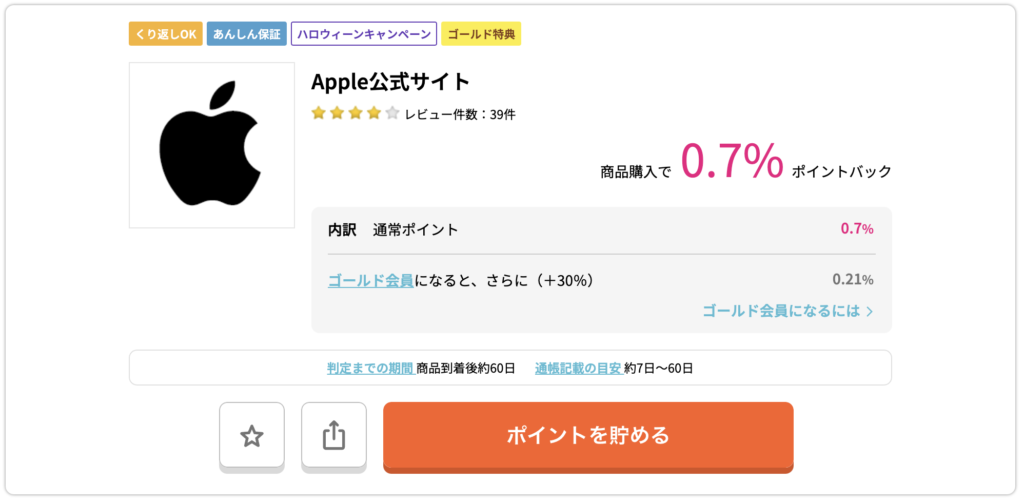
iPadと一緒に揃えたい便利アクセサリ

iPadは本体だけでも便利ですが、アクセサリを組み合わせることで使い方の幅が一気に広がります。
特に主婦や子育て中の方にとっては、「あると便利」ではなく「ないと困る」アクセサリもあるかもしれません。
このセクションでは、Apple Pencilの対応モデル・便利な入力機器・子ども向けの保護アイテムまで、やさしく解説していきます。
Apple Pencil(スタイラスペン)の活用
Apple Pencilは、iPadに直接書き込んだり絵を描いたりできる便利なペンです。
買うときには、自分のiPadがどのPencilに対応しているかを必ず確認する必要があります。
✅ Apple Pencilの種類と対応表(2025年6月版)
| Apple Pencilの種類 | 特徴 | 対応するiPadモデル |
|---|---|---|
| Apple Pencil(第1世代) | Lightning接続/充電必要 | 第9世代iPadなど古いモデル |
| Apple Pencil(第2世代) | マグネットで側面に装着・充電/ジェスチャー操作可 | iPad Air(第4〜5世代)、iPad Pro 11・12.9インチ(Face IDモデル) |
| Apple Pencil(USB-C版) | 有線USB-C接続/お手頃価格(12,880円) | iPad(第10・11世代)、iPad Air(M2)など最新モデル |
💡購入前にチェック!
- お使いのiPadのモデル名・世代を調べてから選びましょう。
- Apple公式の互換性ガイドで確認するのがおすすめです。
キーボード・スタンド・カバーなど
iPadはキーボードやスタンドなどを追加することで、まるでノートパソコンのように使えます。
レシピ検索、家計簿入力、ブログ作成など、文字入力が多い方はぜひ検討を。
✅ 便利アクセサリ一覧
| アクセサリ | 特徴 | おすすめな人・用途 |
|---|---|---|
| Bluetoothキーボード | 軽量で持ち運びしやすい/iPadをパソコン風に使える | ブログ、メモ、メールなど文字を多く使う人 |
| iPad専用スタンド | 角度調整が自由/安定性◎ | キッチンでレシピを見る/動画視聴にも便利 |
| 保護フィルム | 傷や指紋から画面を守る/紙のような描き心地のタイプも | 子どもの使用が多い方/Apple Pencil使用者 |
| スマートカバー(純正) | 開閉で自動スリープ/スタンドにもなる | 仕事や外出先で使う機会が多い方 |
| USB-C ハブ | 外部モニターやUSB機器接続が可能 | パソコン代わりに使いたい上級者向け |
💡選ぶときのポイント
- 純正アクセサリは高品質だけど価格も高め。
- Amazonや楽天ではiPad対応の格安アクセサリも多数あり。
- おしゃれな北欧風ケースなど、インテリアに合うデザインも人気です。
子育て家庭におすすめのケース・保護グッズ
小さなお子さんがいるご家庭では、「iPadを落としたらどうしよう…」という不安がつきものですよね。
そんなときは、以下のような子育て向けの安心アイテムを用意しておくと安心です。
✅ 子育て家庭に人気のアクセサリ
| アイテム名 | 特徴 | おすすめポイント |
|---|---|---|
| 耐衝撃ケース(シリコン・TPU) | 角に厚みがあり落としても安心 | カラフルでかわいいデザインも多数 |
| スタンド付きケース | 角度が自由/動画視聴やオンライン学習に便利 | 子どもでも使いやすい軽量タイプ |
| 画面保護フィルム(ブルーライトカット) | 目に優しい/汚れも防げる | 長時間使うお子さん向け |
| 持ち手付きキッズケース | 落としにくい設計/クッション性あり | 幼児〜小学生まで幅広く人気 |
💡購入時のポイント
- ケースは必ず自分のiPadのサイズ・モデルに合ったものを選びましょう。
- 学習用途なら、スタンド付き+Apple Pencil収納付きのケースが便利です。
iPadのメンテナンスグッズ
iPadを長く快適に使うためには、定期的なメンテナンスが重要です。
ここでは、長持ちさせるためのケア方法まで、役立つ情報を紹介します。
定期的なメンテナンスのポイント
iPadの寿命を延ばすためには、日常的なケアが重要です。
以下のポイントを参考にして、定期的にメンテナンスを行いましょう。
iPadの長持ちさせるためのケア方法
- 画面の清掃:
- マイクロファイバークロスを使って定期的に画面を拭き、汚れや指紋を除去しましょう。
- バッテリーケア:
- バッテリーは50〜80%の間で充電することが、長寿命のために推奨されています。
- 極端に低くなったり、満充電を避けると効果的です。
- iPadのアップデート:
- 定期的にiPadOSをアップデートすることで、セキュリティやパフォーマンスを向上させます。
iPad選びでよくある質問とその答え(FAQ)

iPadの購入を考えていると、気になることや不安がいろいろ出てきますよね。
このセクションでは、「後悔しない選び方」や「中古って大丈夫?」「どのくらい使える?」といったリアルな疑問にお答えします。
初めてのiPad選びでも安心できるよう、やさしく解説していきます。
iPadはどれを選べば後悔しない?
- QどのiPadを買えばいいの?
- A
使い道に合わせた、おすすめモデルを紹介します。
Padには「無印」「Air」「mini」「Pro」といった種類があります。価格も性能も違うので、目的や使い方に合わせて選ぶのがポイントです。
✅ 目的別おすすめモデル早見表(2025年6月時点)
利用目的 おすすめモデル 理由 家事の合間に動画やレシピ iPad(無印)第11世代 シンプルで安く、必要な機能は揃っている 子どもの学習・家族で共有 iPad(無印)/iPad Air 画面が見やすく、長く使える性能 ノート代わりに使いたい iPad Air(M2) 軽くて高性能。Pencilやキーボードにも対応 クリエイティブ作業(絵・動画編集) iPad Pro(M4) 処理速度が圧倒的に速く、Pro向け機能も充実 小さめが欲しい・持ち歩きたい iPad mini(第6世代) 軽くてコンパクト。読書や外出時に便利 💡後悔しないためのチェックリスト
- 長く使いたいならAir以上がおすすめ
- 使い道を具体的にイメージする
- 予算+アクセサリ込みで検討する
iPadは中古・整備済品はあり?
- Q中古iPadって買っても大丈夫?
- A
中古と整備済品の違い・安心して選ぶポイントを解説します。
「できるだけ安く買いたいけど、中古ってどうなの?」と気になる方も多いですよね。
絶対とは言いませんが、整備品の購入を検討しているのであれば、Apple公式からが安心できると思います。
認定整備済製品であれば、1年間の製品保証もついています。
✅ 中古・整備済品の違い
種類 特徴 安心度 備考 中古品(フリマ・中古店) 前ユーザーが使ったiPadを販売 △(店舗による) バッテリー劣化などに注意 整備済品(Apple認定) Appleが点検・部品交換したリフレッシュ品 ◎ 保証1年付き。Apple公式でも販売あり 💡こんな人におすすめ
- コスパ重視で「型落ちOK」な人 → 整備済品
- とにかく安くて動けばいい → 中古品(信頼できる店舗で)
iPadは何年使える?
- QiPadって買ってから何年くらい使えるの?
- A
平均寿命・ソフトウェアサポート年数をお知らせします。
iPadは安くはないので、「買ってすぐ古くなるのはイヤ…」という方も多いはず。
✅ 平均的な寿命とサポート年数
- 平均使用年数:4〜6年
あくまでも平均です。最新モデルに買い替える場合は子供さんに譲渡することで、もっと長い期間利用できますよ。 - iPadOSのソフトウェアサポート:5〜6年程度が目安
💡長く使うためのポイント
- 購入時は最新モデルか、1世代前までを選ぶ←コレ大事です‼️
- ストレージは大きいものを選ぶことを検討(アプリ・写真が増えるため)
- 定期的にiPadOSのアップデートをする
📌 iPad(AirやPro)シリーズは特に寿命が長めです。長く使う前提なら「Air」以上が◎。
はじめてのお試し購入であれば無印(スタンダードモデル)のiPadでも十分ですよ。
- 平均使用年数:4〜6年
iPhoneやMacとの連携ってどう?
- QApple製品どうしって連携できるの?
- A
具体的な機能をご紹介します。
Apple製品同士は連携がとてもスムーズです。
iPhoneやMacをすでにお使いの方には、iPadの連携機能がとても便利です。
✅ 代表的な連携機能
機能名 できること 使用例 Handoff 作業中のアプリを別のApple製品で引き継ぎ iPhoneで見てたサイトをiPadで続きから閲覧 AirDrop 写真・動画・ファイルの高速共有 iPhoneで撮った写真をワンタップでiPadへ転送 ユニバーサルクリップボード コピー&ペーストを機器間で共有 iPhoneでコピー→iPadでペースト Sidecar iPadをMacのサブモニターとして使える 在宅ワークやブログ作業に便利 iCloud共有 メモ・写真・Safari履歴などが自動同期 家族で写真やカレンダーを共有可能 💡連携を最大限活用するには?
- Apple IDを統一して使う
- 「設定」→「一般」→「AirDrop」などを有効化
- iCloudプランの容量追加(例:200GB)を検討
まとめと次の一歩

ここまで、主婦の方を中心にiPadの活用法や選び方、お得な購入方法、便利なアクセサリ、よくある質問まで詳しく解説してきました。
このセクションでは、もう一度重要なポイントをおさらいしつつ、「次にどう行動すればよいか」がすぐにわかるようにまとめていきます。
この記事のポイントおさらい
以下は、今回の記事でお伝えした大切なポイントです。
読み終えたあとにすぐ行動に移せるよう、簡潔に振り返りましょう。
✔ 主婦にとってiPadは心強い味方
- 家事や育児、趣味、学び、副業まで幅広く活用できる
✔ 使い方に合わせたiPad選びが大切
- 日常利用なら「無印iPad」
- 副業や学習もするなら「iPad Air」
- 持ち運び重視なら「iPad mini」
- 本格作業には「iPad Pro」
✔ お得に買うにはオンライン&ポイント活用
- Apple公式、楽天、Amazon、家電量販店などを比較
- ハピタスなどのポイントサイト経由で還元も狙える
✔ アクセサリも一緒に揃えると便利度アップ
- Apple Pencil、キーボード、保護ケースなどを目的別に選ぶ
✔ 中古や整備済品も検討の価値あり
- Apple公式整備済品は保証付きで安心
自分に合ったiPadを見つけよう
iPadはモデルごとに特徴があり、用途やライフスタイルによって最適な選択肢が変わってきます。
以下の表を参考に、ご自身にぴったりのモデルを見つけてみましょう。
| あなたのタイプ | おすすめモデル | 理由 |
|---|---|---|
| 初めてのiPadを試してみたい | iPad(無印) | 価格と性能のバランスが良く、基本機能が充実 |
| 子どもの学習や趣味にも使いたい | iPad mini | 軽くて持ちやすく、家族でのシェアにも便利 |
| ノート代わりや副業で使いたい | iPad Air | Mチップ搭載でパワフル、Apple Pencil対応 |
| 本格的にデザイン・動画編集をしたい | iPad Pro | 高性能・高画質でプロ向けにも対応 |
迷った場合は、「どんなことに使いたいか」を明確にしておくのが選び方のコツです。
おすすめモデルやアクセサリをチェック
最後に、これからiPadを購入したい方に向けて、役立つリンクとチェックリストをまとめました。
✅ モデル別おすすめリンク(公式・オンライン経由)
※これらのリンクは、ハピタスなどのポイントサイトを経由することでさらにお得に購入できます。
《Apple公式サイト》
ハピタスで検索する場合は先の《 》内のテキストをコピーしていただくと便利だと思います。
✅ 購入前のチェックリスト
次の一歩を踏み出すのは「今」です!
iPadは、ただのデバイスではなく、毎日の生活を少しラクに、そして少し楽しくしてくれる存在です。
あなたにぴったりのiPadとアクセサリを見つけて、新しい暮らしの第一歩を踏み出してみませんか?
iPadを安くお得に購入する方法まとめ(一番お得な購入方法は!)
実は、まだまだお得を実感できる方法があるんです。
AppleStoreで購入するとしても、少し迂回ルートを経由するんです。
こちらから⇒ ハピタス 経由してAppleStoreのWebサイトから購入します。
ハピタスはポイントサイトですが、とても安心して利用できるポイントサイトになっています。
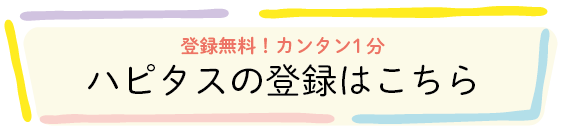
私が過去に記載した記事を参考にしていただきと、登録もスムーズだと思います。
是非合わせてご覧になってください。
《Apple公式サイト》 ハピタスで検索する場合は先の《 》内のテキストをコピーしていただくと便利だと思います。
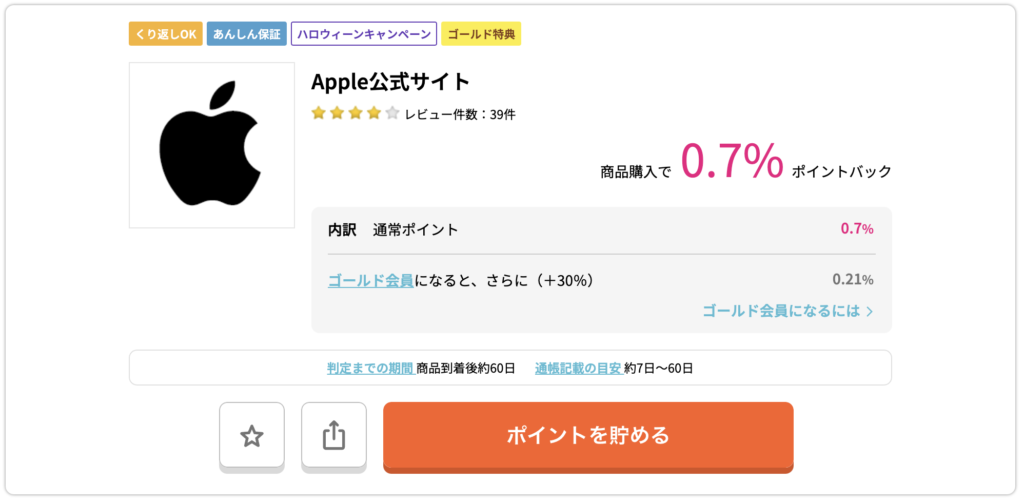
さらに付け加えると、実はiPadは無料で手に入れることが出来るんです。
先ほど紹介したハピタスはポイントを現金化することが可能なんです。
たっぷりと貯めたポイントを現金化するとiPadを無料で手に入れることが可能なんです。
最後まで読んでいただいて有り難うございます。
本日も、みなさんにとって最高の一日になりますように。
この先も頑張っていこうと思います。
以前に私のブログでも記載しましたが。
Together Forever 永遠に、一緒に。

お時間があれば、是非私のホームページもご覧いただけると有難いです。
まだまだ、工事中のページばかりですが、頑張って更新しようと思っています。
「起業方法」・「WordPress」等、少しずつコンテンツも増やしていければと思っています。
あっという間に起業できるホームページ『主婦が得をするには起業が一番』は、
こちらから
↓↓↓↓↓
主婦が得をするには起業が一番
ブログトップページはこちらから
↓↓↓↓↓
子育てママで専業主婦の私があっという間に起業して贅沢生活












コメント